Sok linkelt dokumentum letöltése egyszerűen
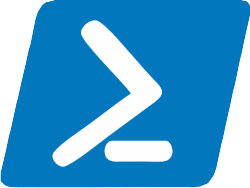
A minap szembe jött velem a hobbielektronika.hu oldalon egy bejegyzés, miszerint a német ELVjournal kiadmányai ingyen letölthetőek lettek. Nosza kihagyhatatlan lehetőség, hátha van bennük érdekesség, meg is néztem. Az oldalt böngészve ki is derült, hogy 1979-től kezdve vannak fent a magazinok, amit bizony kézzel letölteni embertelen feladat. De, mint ilyenkor általában, van egyszerűbb megoldás is. Ha nem a wget programot paraméterezem fel megfelelően (ami valahogy most csak nem sikerült, csak két lépésben), akkor megoldom powershellben a feladatot.
Hogyan regulázzuk meg az Adobe Reader programot

PDF fájlok olvasására az Adobe Acrobat Reader egy remek program, azonban az évek során a hasznos és jó funkciók mellett folyamatosan kerülnek bele olyan dolgok is, amikkel a felhasználót az Adobe cégcsoporthoz kötnék. Egyre több reklám, funkciók mögé rejtett pénzbeszedő csapdák, online bejelentkezést forszírozó gombok kerültek bele, amikre a gyanútlan felhasználó gondolkozás nélkül kattinthat. Ugye milyen jó is, ha egy kapott PDF fájlon mondjuk optikai karakterfelismerést lehet végrehajtani és akár szerkeszthető fájlba kimenteni? Ja, hogy ez már pénzbe kerül és be kell hozzá jelentkezni egy Adobe azonosítóval is? S mi van, ha ezt az olvasó programot csak arra szeretnénk használni, amire eredetileg is való, s nem vagyunk kíváncsiak az egyéb csapdákra? Ha azt gondolnánk, hogy ehhez váltani kellene és mondjuk a foxit PDF Reader programot használni, akkor van egy jó hírem - meg lehet rendszabályozni az Adobe programját is.
Videók átnevezése automatikusan, készítési idő alapján

A korábbi írásomban említett helyreállítás után a visszaszerzett videófájlok időbélyegzője már nem a tényleges készítési időt mutatja és a nevük se utal az eredetükre, így nem egyszerű kiválogatni azokat, amelyek igazán fontosak számunkra. Erre megint megoldást jelent az ffmpeg csomag használata, aminek segítségével ki lehet olvasni a visszaállított videófájlok metaadatait.
Lejátszható videók kiválogatása helyreállítás után

Hozzám került pár merevlemez, amelyek egy NAS-ból lettek kiszedve, miután az adatok elvesztek róluk (az egyik le volt formázva, a másik csak szimplán meghibásodott, s az érintkezőinek javítása után ismét életre kelt). Szerencsére már korábban megvettem az Active@ File Recovery programot, így a BtrFS fájlrendszeren tárolt adatokat is sikerült visszaállítani. Mivel csak mp4 fájlokat kellett keresni, így elég volt csak ezeket keresni. Természetesen a többezer visszaállított fájl közül nem volt szükség mindre (a pár másodperces biztonsági kamerás felvételek nem kellettek már), s ami vissza is jött, se mind hibátlan, vagy rendben lejátszható.
Hangfájlok konvertálása tömegesen ffmpeg segítségével

Ez az apró szösszenet azért jött létre, mert szükségem volt rá, hogy diktafonról letöltött hangfájlokat úgy tudjak kiírni CD-re, hogy az asztali lejátszóban is hallgatható legyen. Azonban a diktafon nem a CD formátumnak megfelelő mintavételezést használt, így a Burrrn program azonnal kiakadt tőle, s nem írta meg a lemezt.
“Távirányító” készítése az IRPlus alkalmazáshoz LIRC fájl alapján

Ez a leírás a hobbielektronika.hu oldalon felvetődött kérdés nyomán született meg, ahol egyik fórumtársunk szerette volna használni az IRPlus alkalmazást, ámde elakadt egy olyan eszköz felvételével, ami nem szerepel az alap eszközök között. Szerencsére megtalálta az ő eszközéhez szükséges távirányító kódjait a http://lirc.sourceforge.net/remotes/ oldalon, s itt kezdődtek az igazi nehézségek.
Firefox frissítése lokális hálózaton központi szerverről

Ez az iromány nagyvállalati környezetben dolgozó rendszergazdáknak lehet segítség - otthoni környezetben, kisvállalatnál, pár számítógép esetében nem feltétlen érdemes alkalmazni. Azt mutatom be benne, hogyan lehet saját frissítőszervert létrehozni a Mozilla Firefox böngészőhöz, s azt automatizáltan működtetni.
Python modulok telepítése Windows rendszeren

Python modulok telepítésére a legáltalánosabb módszer a "pip" használata:
pip install modulnévAzonban belefuthatunk abba, hogy különböző hibaüzeneteket dobál nekünk, ahelyett, hogy gondolkozás nélkül lefutna a parancs:
NameError: name 'pip' is not defined
SyntaxError: invalid syntaxTyrant Unleashed Optimizer powershell segédprogramok

Click here for the english version.
Mostanában internetes játékok közül gyakorta szoktam a Kongregate oldalon található Tyrant Unleashed kártyajátékkal játszani. Mivel az erőforrások végesek és pénzt nem akarok rá áldozni, így a benne lévő küldetések komoly rákészülést igényelnek, s sokszor csak nagyon hosszú idő után lehet ezzel a játékmóddal teljesíteni egy-egy kitűzött célt. Szerencsére mások is foglalkoztak már ezzel a problémával és így megszületett a Tyrant Unleashed Optimizer (ezentúl csak TUO) program. Persze ez a program is igényel egy kis rákészülést a használathoz, mint például a meglévő pakli listájának szövegfájlba mentése. Ehhez a játékhoz és a TUO-hoz születtek meg az alább csatolt szkriptjeim.
Mit tegyünk, ha régi DirectX játékkal nosztalgiáznánk, de nem jók a színei?

Valamelyik nap rámtört a nosztalgia és úgy éreztem elő kell vennem régi kedvencem, a Starcraft nevű játékot. Hogy ez mekkora nosztalgiát jelent, arról talán képet alkothat, hogy a játék 1998-ban jelent meg és a gépigénye is ennek megfelelően mindössze egy Pentium 90-es 16MB memóriával. Fel is telepítettem (természetesen a kiegészítővel együtt), majd letöltöttem hozzá a Blizzard honlapjáról a legújabb frissítést és örültem, hogy két másolás után már a CD-re sincs szükség a játékhoz. Igen ám, de bár a telepítés gond nélkül zajlott, a játék maga gyakorlatilag élvezhetetlen volt, mivel a színei nagyon nem stimmeltek.